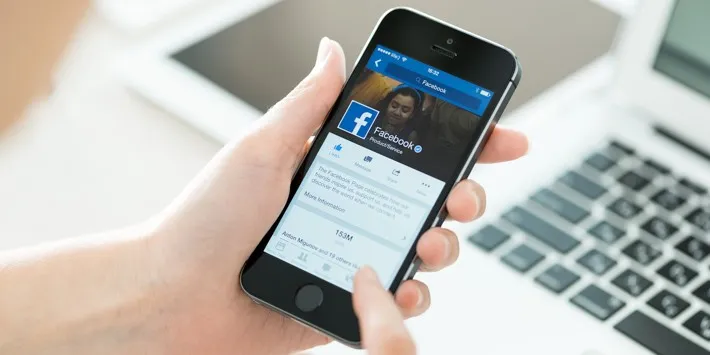Cách đăng xuất Facebook trên máy tính, điện thoại dưới đây rất dễ dàng với các thao tác đơn giản. Cùng Blogkienthuc.edu.vn tìm hiểu ngay nhé.
Đăng xuất Facebook trên máy tính hay điện thoại là thao tác cực kỳ quan trọng bạn cần biết nếu muốn sử dụng mạng xã hội này. Nếu bạn là người mới chưa biết cách đăng xuất Facebook trên thiết bị của mình hoặc từ xa thì đừng bỏ qua bài viết dưới đây nhé!
Bạn đang đọc: Hướng dẫn cách đăng xuất Facebook trên máy tính, điện thoại và từ xa một cách dễ dàng, nhanh chóng
Xem thêm: Chia sẻ bí quyết làm thế nào để tải Facebook phiên bản cũ cho iOS siêu đơn giản
1. Hướng dẫn đăng xuất tài khoản Facebook trên máy tính
Cách đăng xuất tài khoản Facebook khá đơn giản và dễ dàng, bạn chỉ cần thực hiện theo các bước sau:
Bước 1: Khi còn đăng nhập tài khoản Facebook trên máy tính của người khác, bạn chỉ cần click chuột vào ảnh đại diện của mình ở góc trên cùng bên phải.
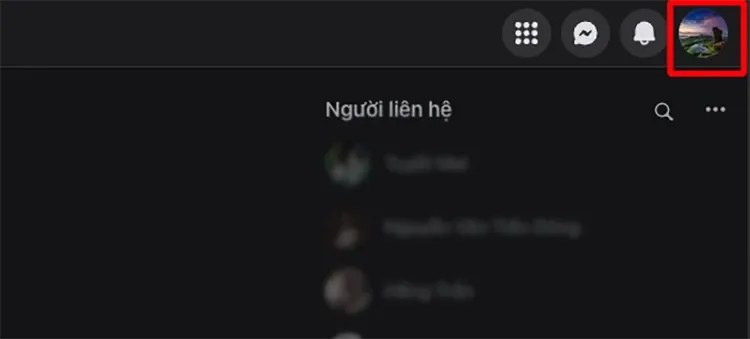
Bước 2: Ở menu thả xuống, bạn chỉ cần kéo chuột xuống và click vào “Đăng xuất” là có thể thoát tài khoản Facebook của mình trên máy tính lạ.
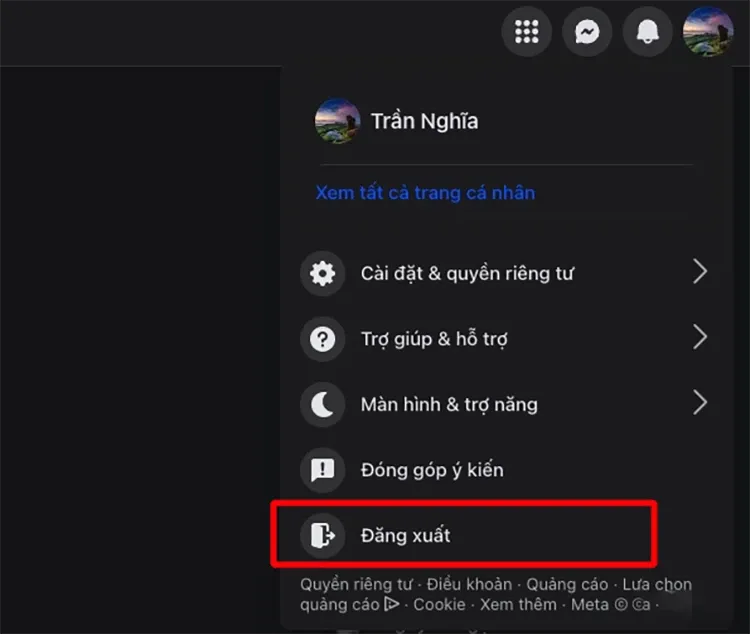
2. Cách đăng xuất Facebook trên điện thoại
Cách đăng xuất Facebook trên điện thoại cũng được thực hiện theo một số thao tác như trên máy tính nhưng có giao diện hơi khác. Dưới đây là cách đăng xuất Facebook trên điện thoại chạy hệ điều hành Android (bạn có thể làm các bước tương tự với iPhone):
Bước 1: Trong ứng dụng Facebook trên điện thoại, bạn nhấn vào biểu tượng 3 gạch ngang nằm ở góc trên cùng bên phải.
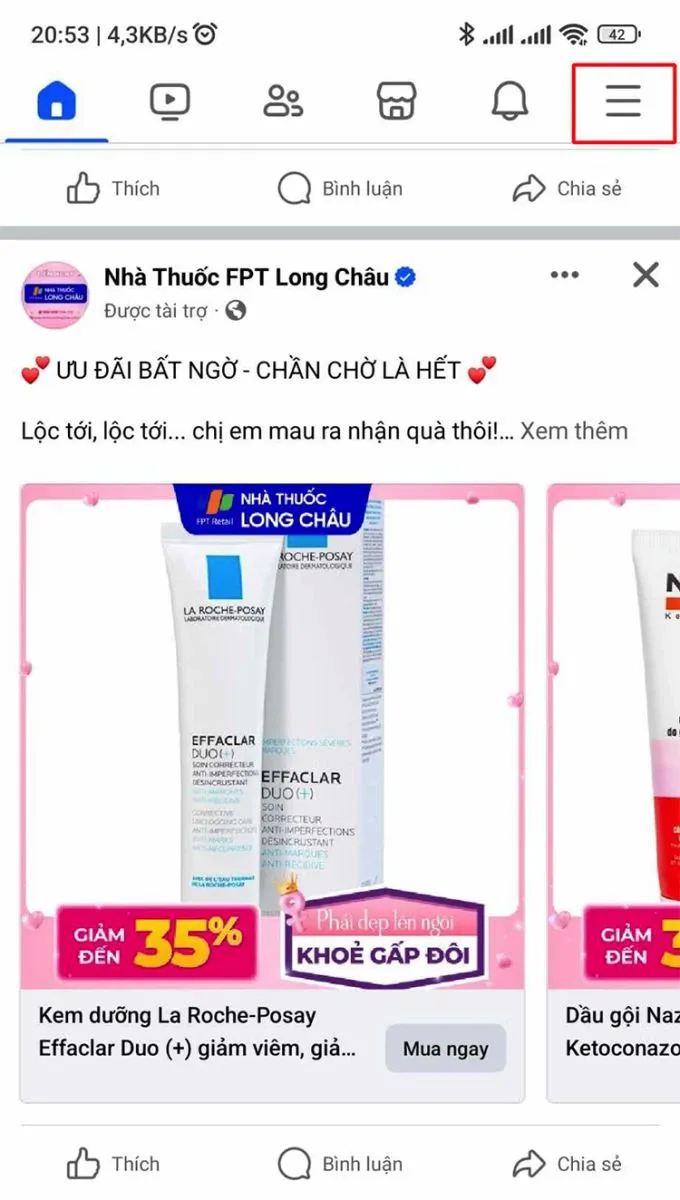
Bước 2: Ở giao diện màn hình mở ra, bạn kéo xuống cuối màn hình và chọn “Đăng xuất”. Sau bước này là bạn đã có thể đăng xuất tài khoản Facebook của mình trên điện thoại.
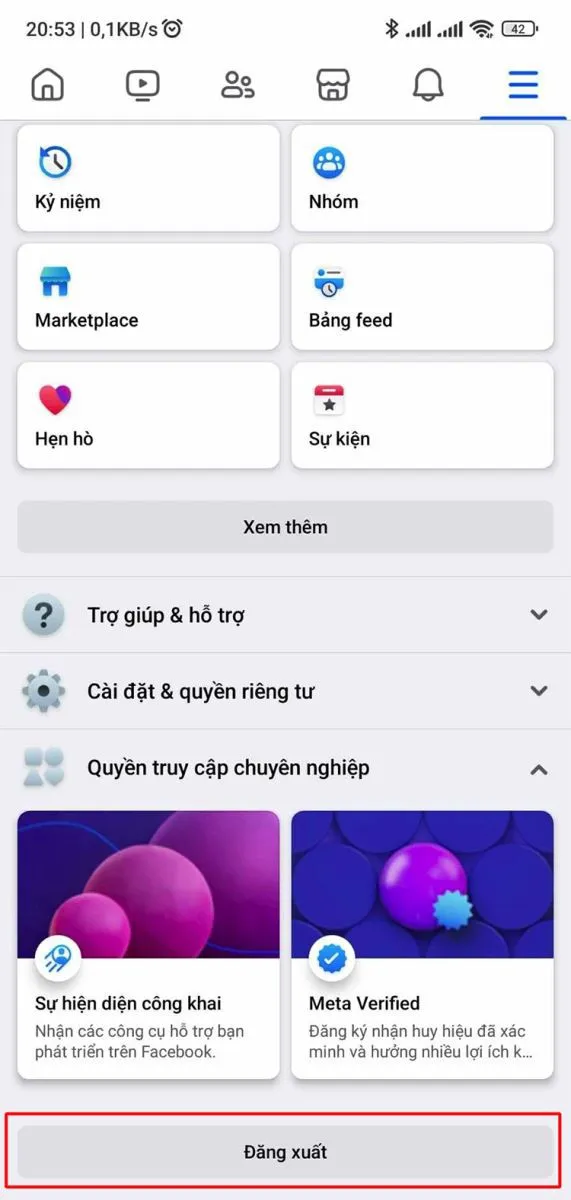
3. Cách đăng xuất Facebook khỏi thiết bị khác từ xa nhanh chóng
Bạn mượn máy tính, điện thoại của người thân, bạn bè để sử dụng Facebook nhưng khi trả lại quên đăng xuất tài khoản của mình? Đừng lo vì dưới đây Blogkienthuc.edu.vn sẽ hướng dẫn bạn cách đăng xuất Facebook khỏi thiết bị khác từ xa một cách dễ dàng và nhanh chóng, không cần mượn lại thiết bị.
Xem thêm: Mẹo sử dụng tính năng ghi chú trên Messenger, giữ lại ngay thông tin bạn cần mà không cần phải chuyển app
3.1. Dành cho điện thoại
Dưới đây là cách đăng xuất Facebook khỏi thiết bị từ xa trên điện thoại Android:
Bước 1: Bạn mở ứng dụng Facebook trên điện thoại, sau đó nhấn vào biểu tượng 3 gạch ngang nằm ở góc trên cùng bên phải.
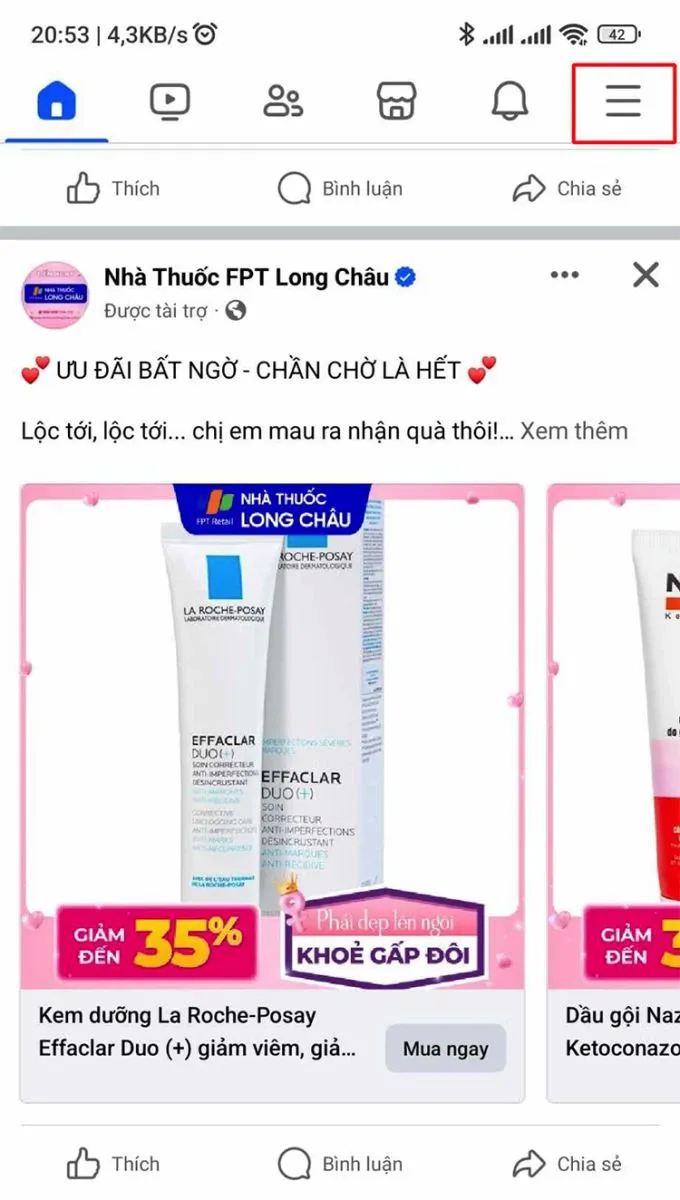
Bước 2: Ở giao diện màn hình tiếp theo, bạn chọn phần “Cài đặt & quyền riêng tư”, sau đó chọn “Cài đặt”.
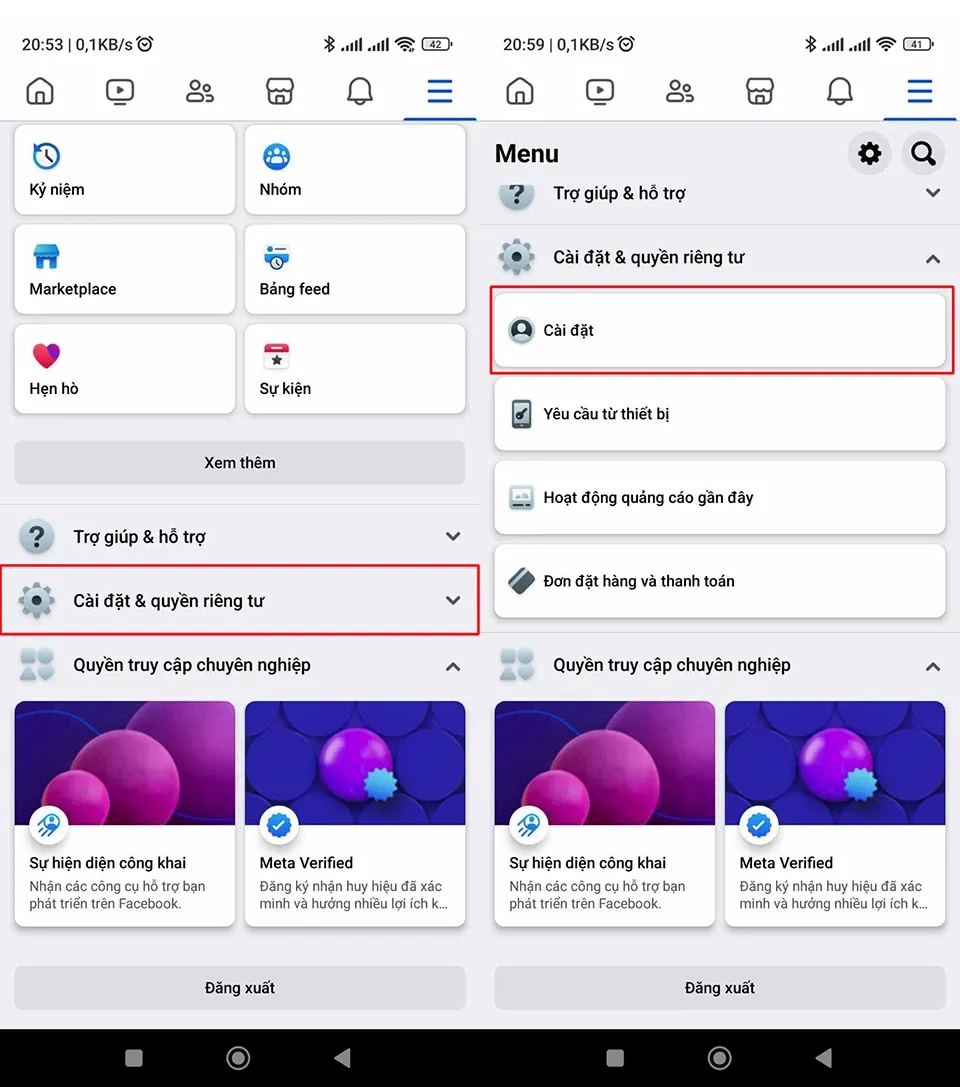
Bước 3: Bạn nhấn vào phần “Xem thêm trong Trung tâm tài khoản”.
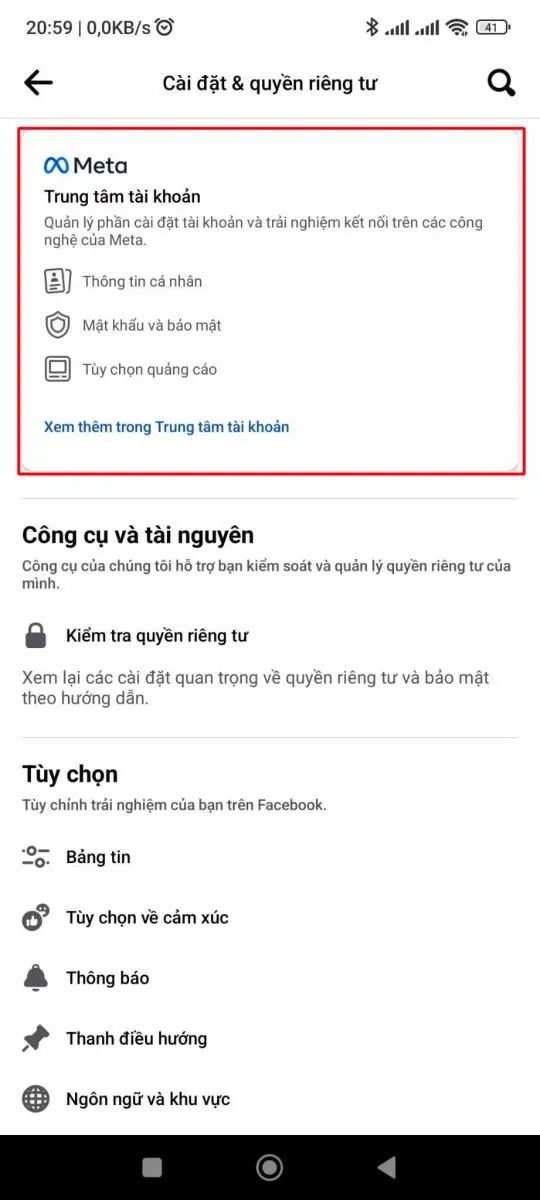
Bước 4: Ở giao diện màn hình tiếp theo, bạn chọn “Mật khẩu và bảo mật”, sau đó chọn vào phần “Nơi bạn đăng nhập”.
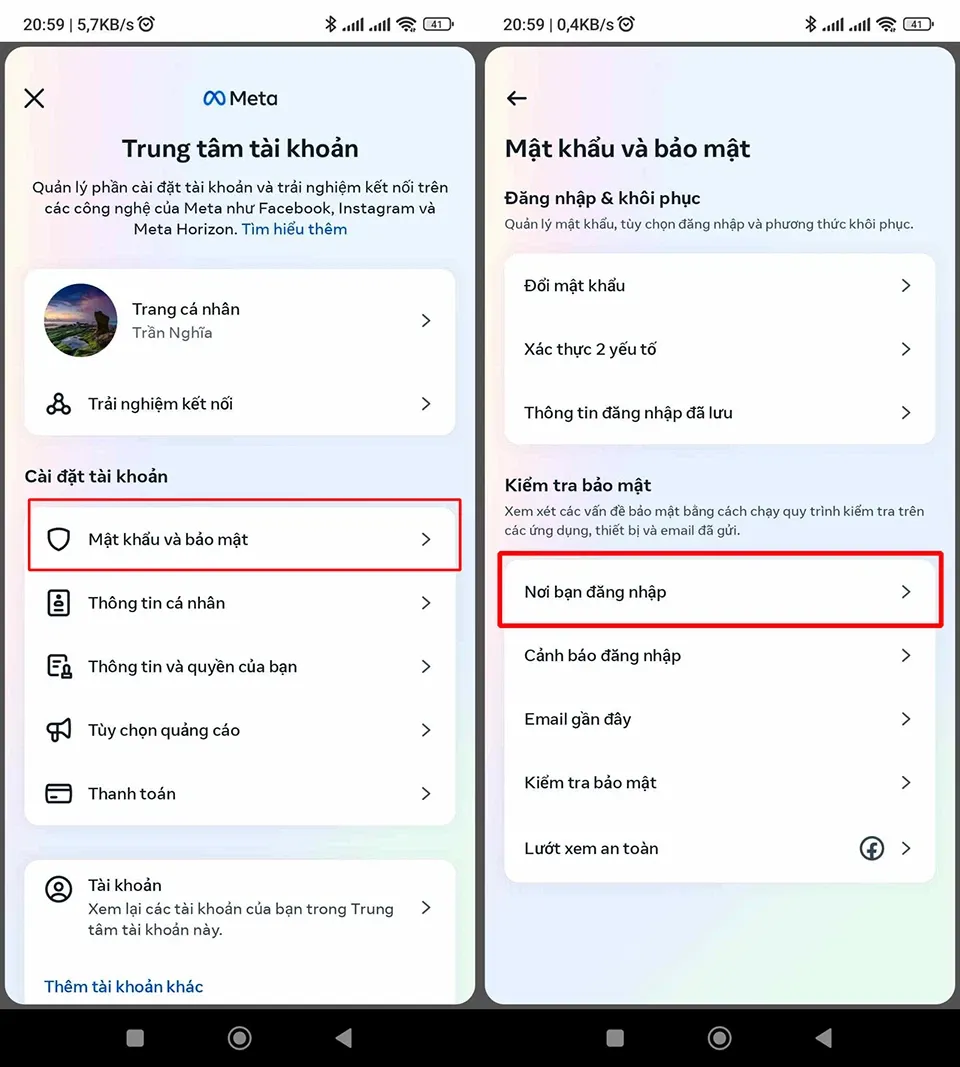
Bước 5: Giao diện màn hình tiếp theo sẽ hiển thị danh sách các thiết bị mà bạn đã đăng nhập tài khoản Facebook và Instagram. Bạn chọn vào danh sách Facebook.
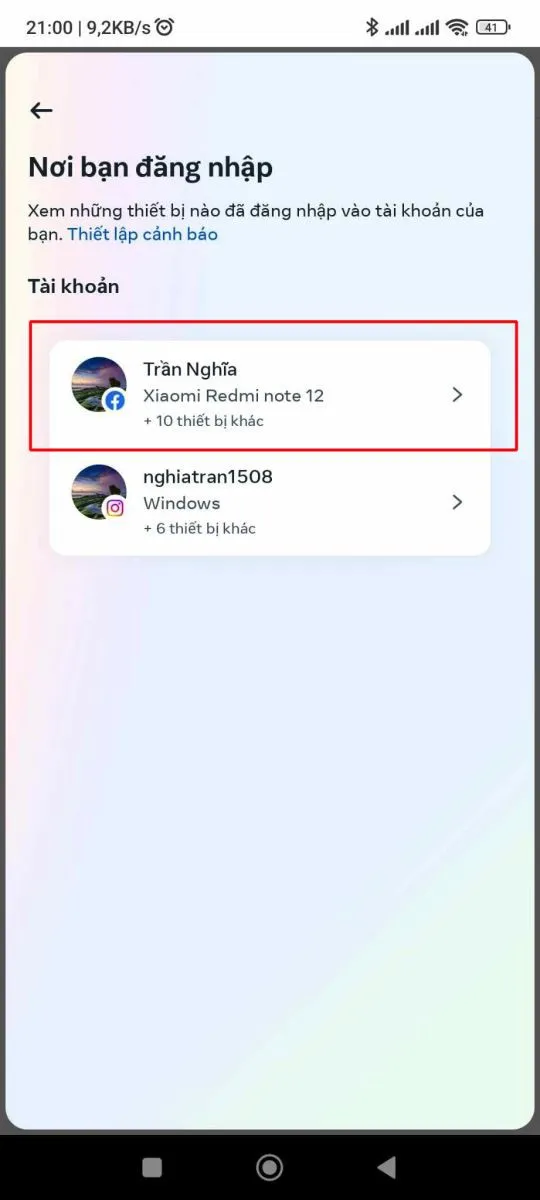
Bước 6: Ở giao diện màn hình “Hoạt động đăng nhập tài khoản” sẽ hiển thị đầy đủ các thiết bị và địa điểm mà bạn đã đăng nhập Facebook. Bạn kéo xuống và nhấn vào “Chọn thiết bị để đăng xuất” để đăng xuất tài khoản Facebook.
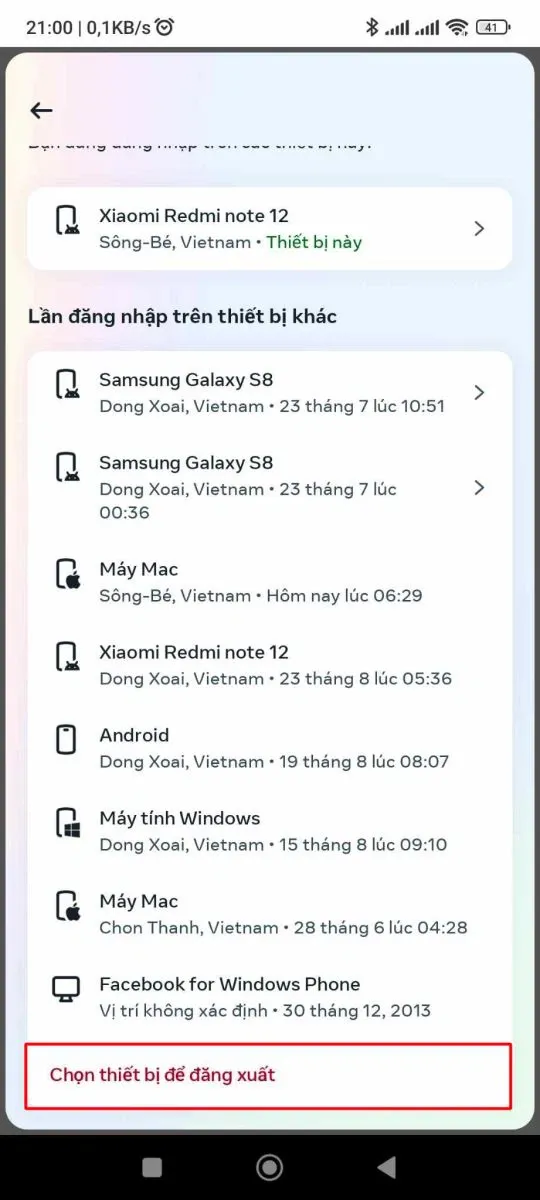
Bước 8: Bạn chọn thiết bị muốn đăng xuất, sau đó chọn “Đăng xuất”. Nếu bạn muốn đăng xuất tài khoản Facebook trên tất cả các thiết bị thì bạn nhấn vào Chọn tất cả > Đăng xuất.
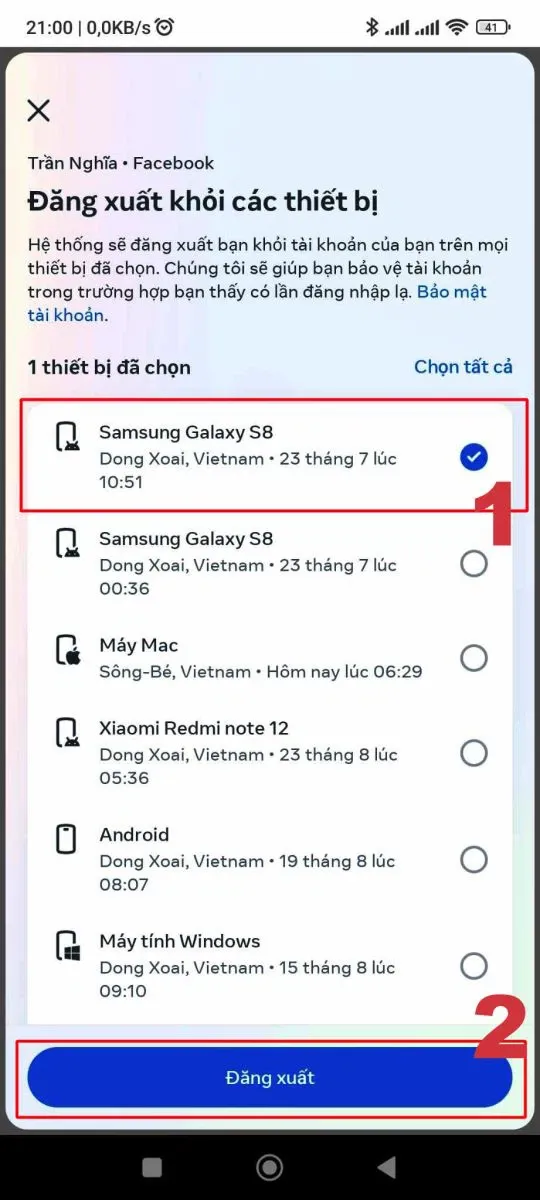
Tìm hiểu thêm: Liệu cách đăng bài trên TikTok Now có giống với đăng bài trên TikTok bình thường?
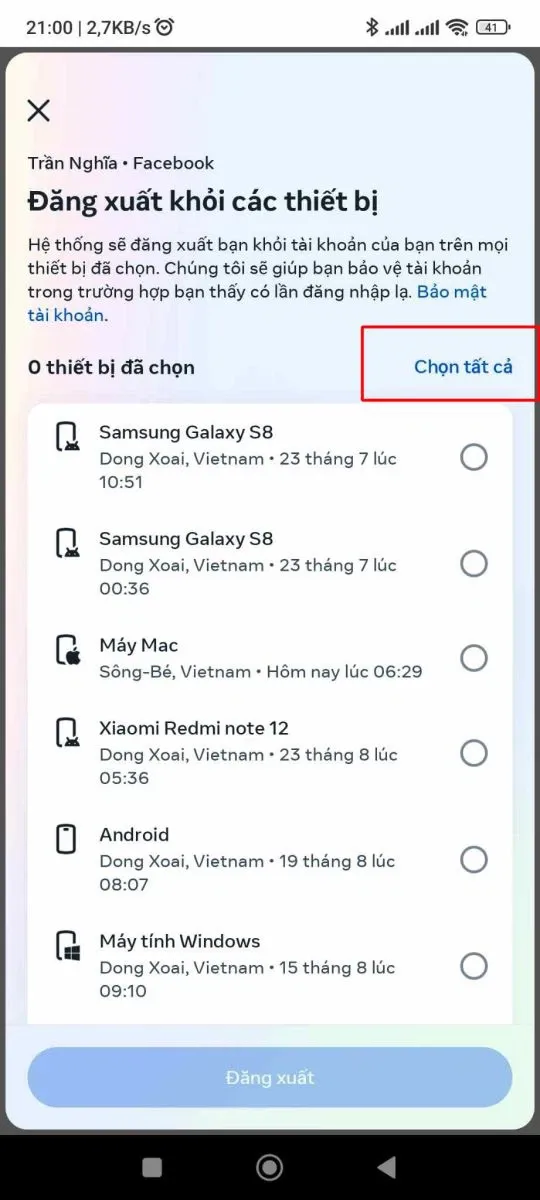
Bước 9: Bạn xác nhận “Đăng xuất” để thoát tài khoản Facebook của mình trên thiết bị lạ.
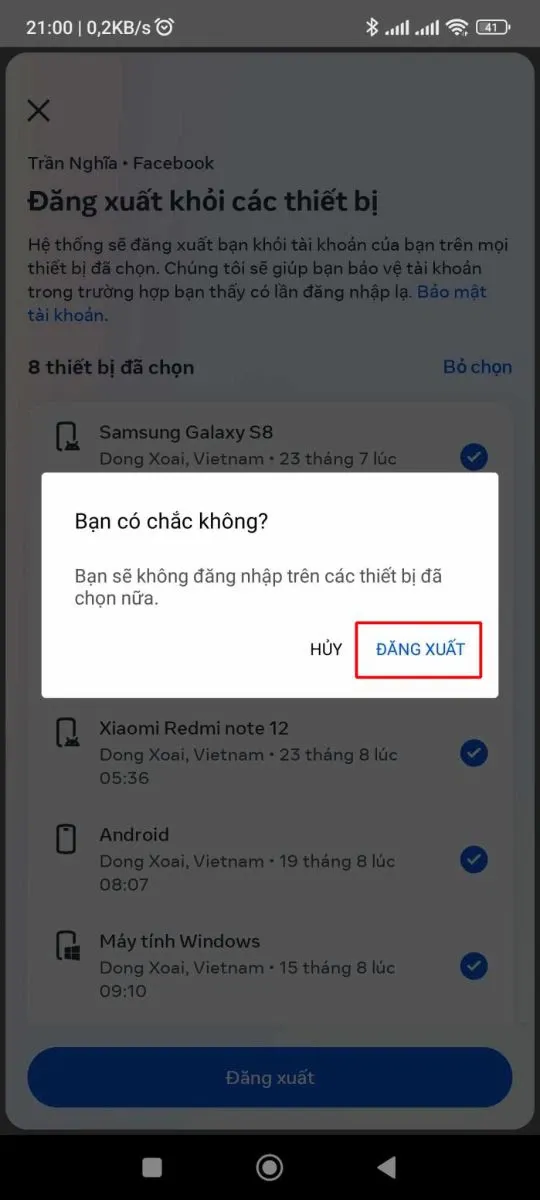
3.2. Dành cho máy tính
Dưới đây là cách đăng xuất Facebook khỏi thiết bị từ xa trên máy tính hay laptop.
Bước 1: Mở tài khoản Facebook của bạn trên trình duyệt web và click chuột vào ảnh đại diện ở góc trên cùng bên trái.
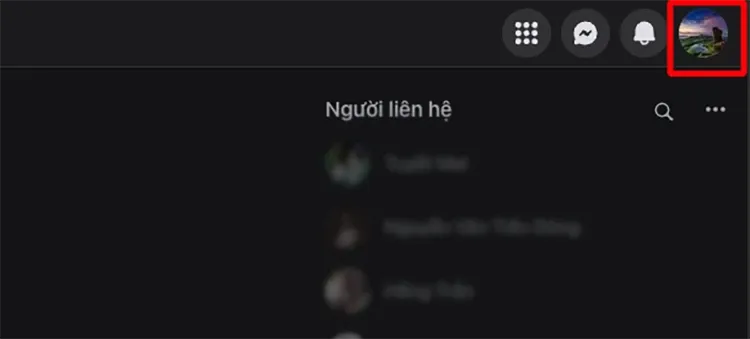
Bước 2: Chọn Cài đặt & quyền riêng tư => Cài đặt
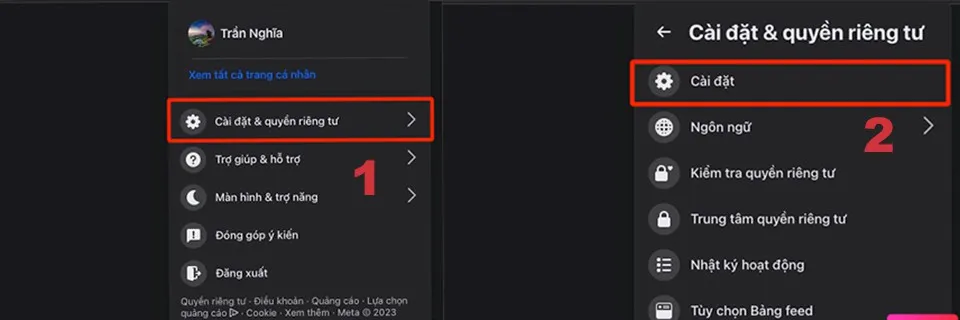
Bước 3: Click vào khung “Xem thêm trong Trung tâm tài khoản” ở góc trên bên trái, sau đó chọn Mật khẩu và bảo mật.
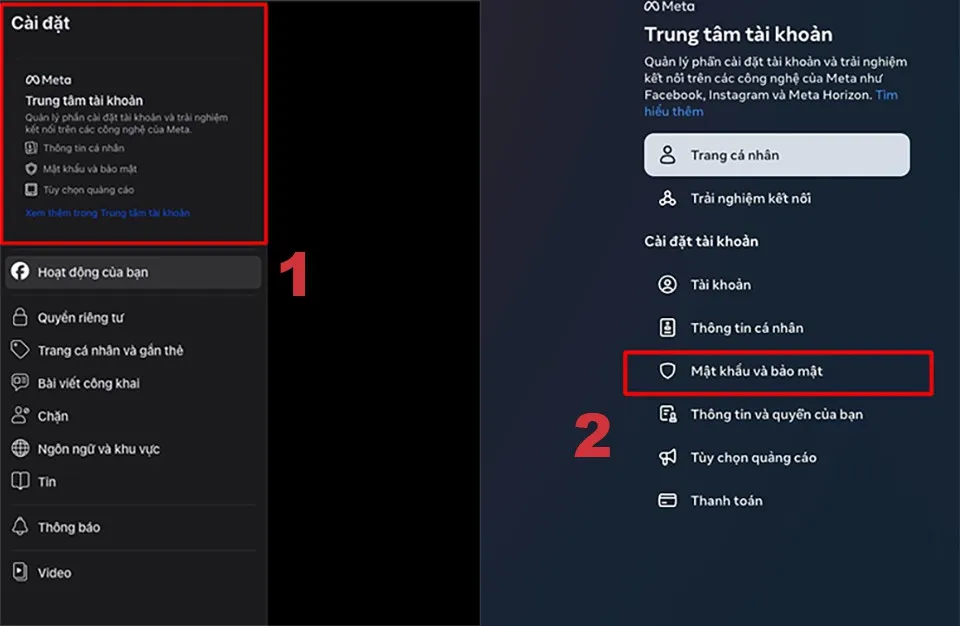
Bước 4: Click vào “Nơi bạn đăng nhập” sẽ hiện ra các thiết bị bạn đã đăng nhập tài khoản Facebook và Instagram.
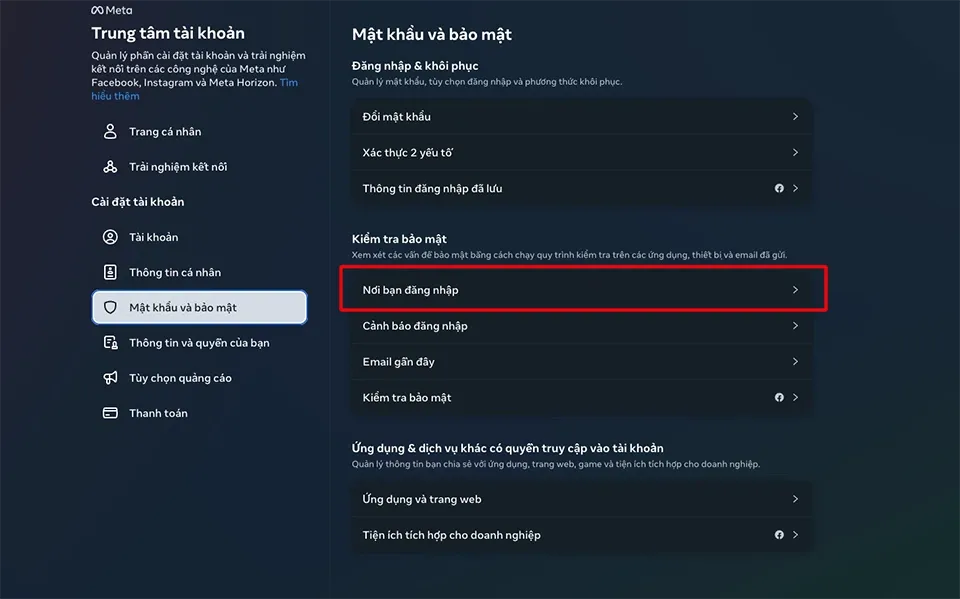
Bước 5: Click vào thiết bị đã đăng nhập tài khoản Facebook, sau đó kéo xuống và nhấn vào “Chọn thiết bị để đăng xuất”.
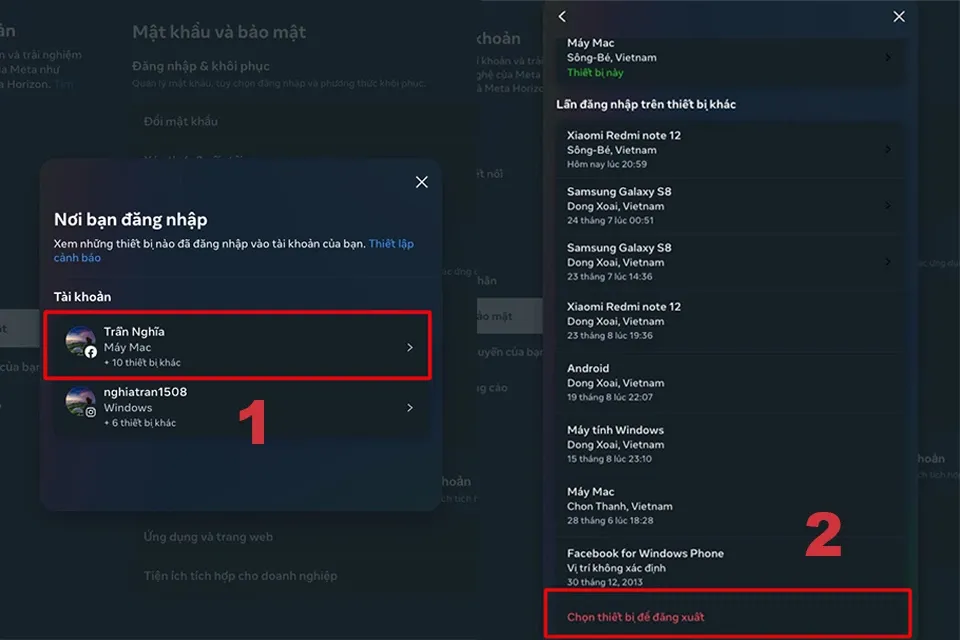
Bước 6: Bạn có chọn từng thiết bị để đăng xuất hoặc click vào “Chọn tất cả” nếu muốn thoát tài khoản Facebook của mình trên tất cả các thiết bị.
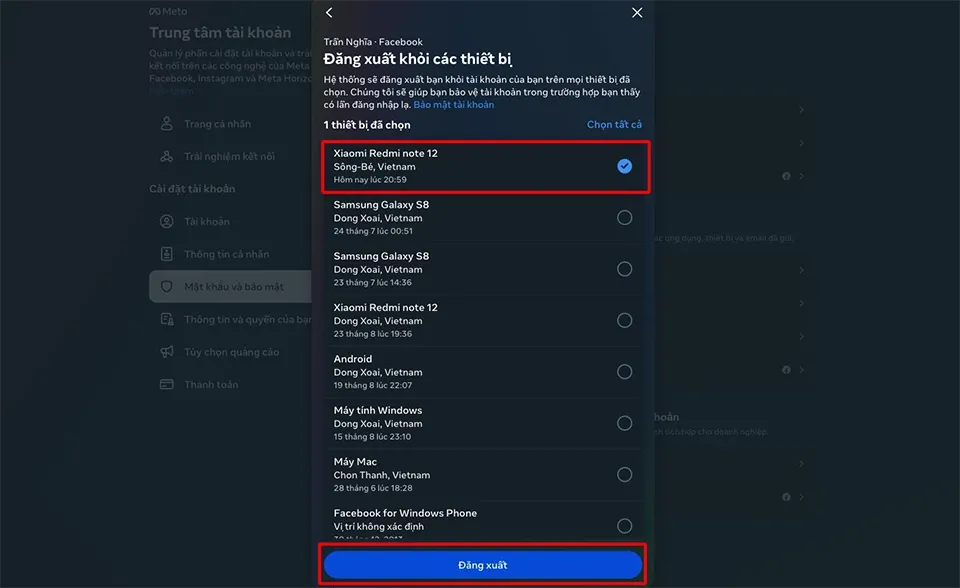
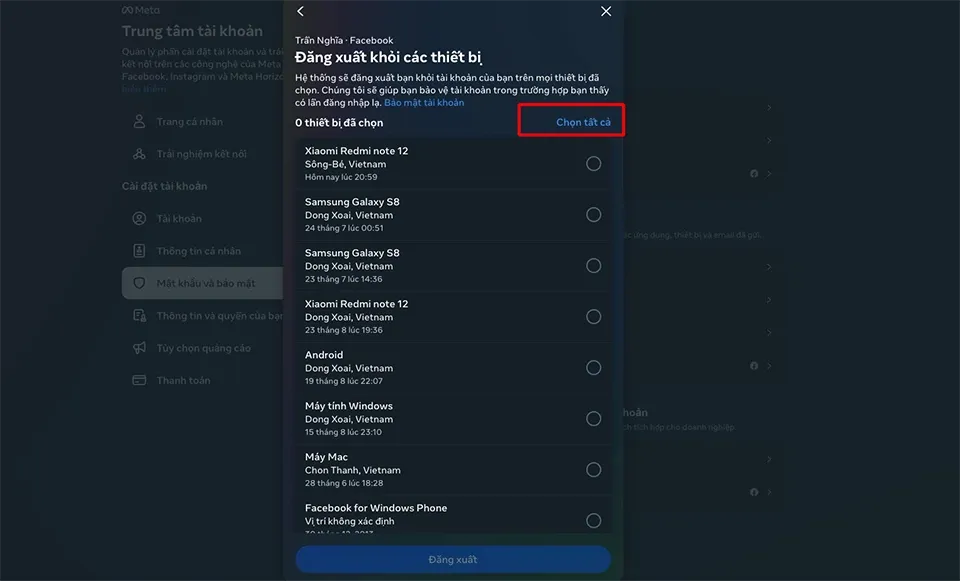
Bước 7: Click “Đăng xuất” và xác nhận “Đăng xuất” để thoát tài khoản Facebook của mình trên thiết bị từ xa.
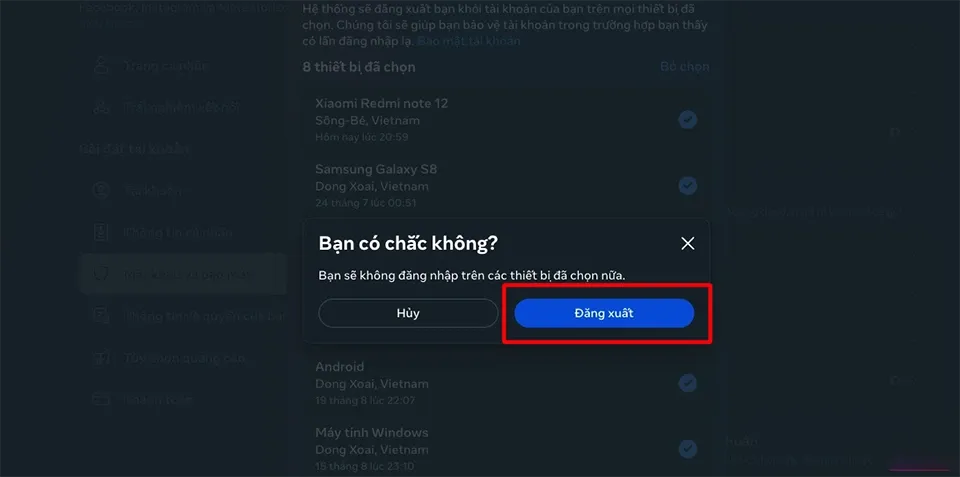
4. Một số câu hỏi liên quan đến cách đăng xuất Facebook
4.1. Tài khoản Facebook đang sử dụng có bị đăng xuất từ xa được không?
Câu trả lời là Có. Khi sử dụng tính năng thoát Facebook từ xa thì tài khoản của bạn ngay lập tức bị thoát trên điện thoại hoặc máy tính, ngoại trừ thiết bị bạn đang sử dụng để thực hiện thao tác này.
4.2. Nếu đã lưu thông tin đăng nhập Facebook thì có bị thoát tài khoản?

>>>>>Xem thêm: Bật mí cách tải Zoom cho Macbook cực kỳ đơn giản, nhanh chóng ai cũng có thể làm được
Với những thiết bị đã lưu thông tin tài khoản Facebook của bạn thì dù bạn có thực hiện thao tác đăng xuất từ xa thì họ vẫn có thể đăng nhập lại tài khoản nên có đầy đủ thông tin về tên tài khoản cũng như mật khẩu. Do đó, bạn cần lưu ý là không nên thực hiện thao tác lưu thông tin khi đăng nhập tài khoản Facebook của mình trên các thiết bị lạ. Đồng thời, bạn cũng nên bật bảo mật hai lớp để bảo vệ tài khoản Facebook tốt hơn nhé.
5. Kết luận
Như vậy là Blogkienthuc.edu.vn vừa hướng dẫn bạn cách đăng xuất Facebook trực tiếp trên điện thoại thông minh và máy tính cũng như đăng xuất tài khoản từ xa một cách dễ dàng và nhanh chóng. Hy vọng bài viết sẽ hữu ích và giúp bạn thực hiện thành công trên thiết bị của mình.
Nếu muốn tìm hiểu, cập nhật những thông tin bài viết công nghệ mới nhất cũng như thủ thuật, mẹo sử dụng các ứng dụng thì hãy thường xuyên ghé thăm trang tin Blogkienthuc.edu.vn nhé!
Xem thêm:
- Hướng dẫn tải story Facebook về điện thoại, máy tính đơn giản với vài thao tác
- Bật mí các cách tải Facebook về máy tính cực kỳ đơn giản, nhanh chóng nhất
Nếu bạn đang tìm kiếm một chiếc điện thoại chất lượng, bền bỉ để lướt FaceBook thì hãy nhanh tay truy cập Blogkienthuc.edu.vn nhé! Chúng tôi cung cấp nhiều lựa chọn smartphone chất lượng, giá bán cạnh tranh.
- Xem các smartphone hot nhất đang bán ở Blogkienthuc.edu.vn tại đây: Smartphone.